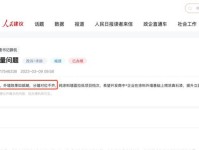在装系统的过程中,我们通常需要将系统文件写入到U盘中,然后通过U盘进行开机启动来安装系统。本文将详细介绍如何利用U盘进行开机启动装系统的步骤和注意事项。
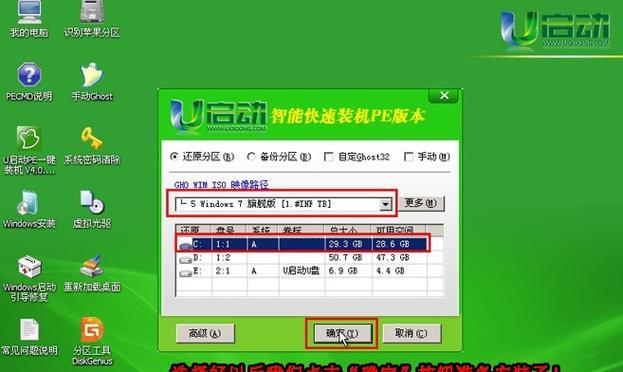
准备工作:选择合适的U盘及系统镜像文件
1.选择U盘:确保U盘的容量足够大,至少要能够容纳系统镜像文件的大小,推荐使用8GB以上的U盘。
2.选择系统镜像文件:根据个人需求选择合适的操作系统镜像文件,并确保其完整且可靠。
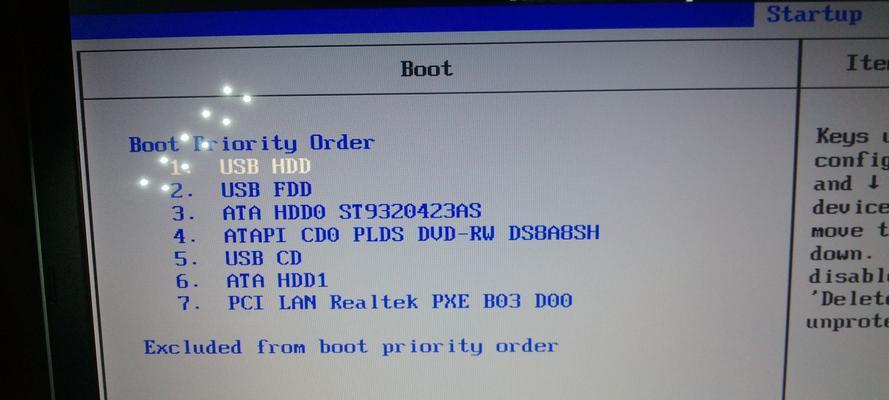
制作U盘启动盘:使用工具将系统镜像写入U盘
3.下载并安装制作启动盘的工具,如Rufus、UltraISO等。
4.打开工具,选择U盘及系统镜像文件,并设置启动方式为U盘模式。
5.点击“开始”按钮,等待工具完成写入过程。
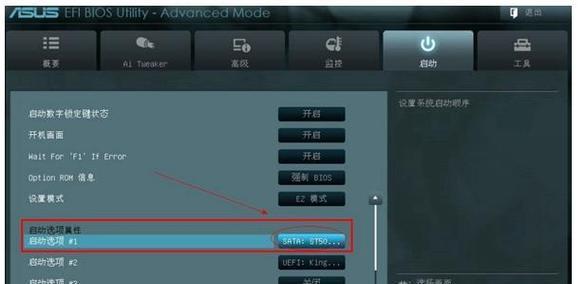
设置电脑BIOS:将U盘设为第一启动项
6.重启电脑,在开机过程中按下相应的按键进入BIOS设置界面(不同电脑按键可能不同,常见的有F2、F10、Delete键)。
7.进入BIOS设置界面后,找到“Boot”或“启动项”选项,并将U盘设为第一启动项。
8.保存设置并退出BIOS。
开机启动安装系统:根据提示进行操作
9.重启电脑,系统将从U盘启动。
10.根据系统安装界面的提示,选择合适的语言、时区等设置,并点击“下一步”按钮。
11.选择“安装”选项,并同意相关协议。
12.选择安装目标磁盘和分区,并点击“下一步”按钮。
13.等待系统安装过程完成,期间可能需要输入一些必要的信息。
14.安装完成后,重启电脑,系统将从硬盘启动。
15.根据系统设置向导,完成最后的配置,即可顺利使用新安装的系统。
通过本文所介绍的步骤,我们可以轻松地利用U盘进行开机启动装系统。只需简单的准备工作和设置,就能快速安装自己所需的操作系统。使用U盘装系统,不仅方便快捷,还可以随时更新系统镜像文件,保持系统的最新状态。希望本文能为大家提供帮助,使装系统过程更加轻松愉快。